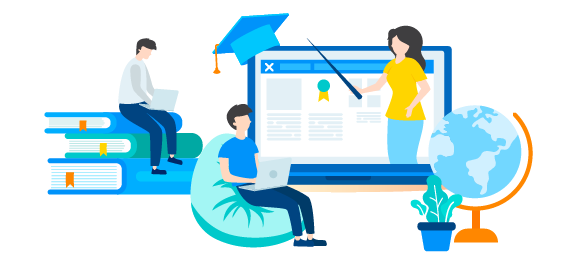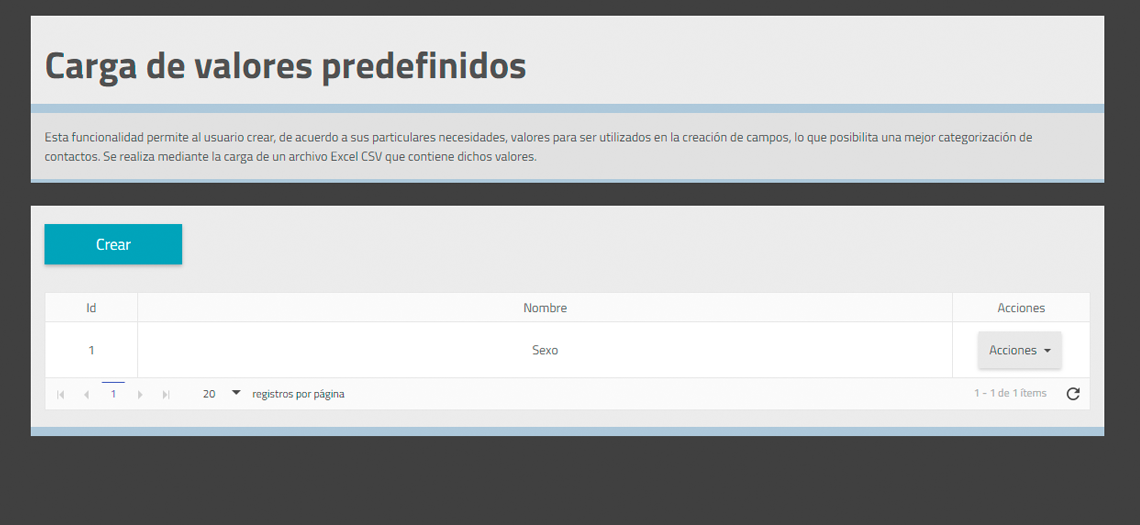
La plataforma de MasterBase® opera a partir de bases de contactos cuyos datos se almacenan organizados en campos. Además de aquellos que provee nuestro sistema y que se despliegan por defecto, tales como Nombre y Correo electrónico, es el propio usuario quien puede crear nuevos campos dependiendo de la información que desea cargar en su(s) base(s).
Ahora bien, diversos campos tienen distintas propiedades. Muchos de ellos son de selección múltiple, es decir, despliegan una lista de opciones desde la cual el usuario escoge y marca una. Ejemplos característicos de campos de selección múltiple, son: País, Ciudad, Edad (o grupo etario), entre otros.
Las opciones de ese despliegue son valores que pueden ser definidos por el usuario de MasterBase® en su cuenta. Por ello reciben el nombre de Valores predefinidos y son la herramienta que explicamos en el presente manual.
Objetivo de la funcionalidad Valores predefinidos
Funcionalidad destinada a la carga, desde una planilla Excel en formato .CSV, de los nombres y valores correspondientes a las opciones de despliegue de los campos de selección múltiple creados en la plataforma a través de la opción Campos.
Procedimiento de carga de archivo
Para cargar el archivo .CSV con la información de las opciones de despliegue para los campos de selección múltiple se debe seguir los siguientes pasos:
Ruta: Ingrese a nuestra plataforma, al menú Configuración > Bases de contactos > Valores
Haga clic en el botón Nuevo campo:
Se desplegará la siguiente vista.
En la pestaña Configuración, debe asignar un nombre a la carga.
Carga preliminar
Luego, debe escoger el archivo a cargar, examinando las carpetas de su equipo (Choose file). En cuanto al archivo, tenga presente lo siguiente:
Asociación de columnas
En la siguiente pestaña, Asociación de columnas, nuestros sistemas cotejarán el encabezado de las columnas contenidas en el archivo con el nombre del campo. Si coinciden, la asociación será automática; de lo contrario, deberá proceder a seleccionar el nombre del campo desde el listado que se ve en la siguiente imagen y asociarlo manualmente.
Validación y procesamiento de registros
Una vez asociadas las columnas (nombre de despliegue y valor) y pulsando el botón Siguiente, avanzará hasta la última pestaña del proceso de carga, Validar y procesar registros, en la que el sistema verifica que estén correctamente expresados los registros que se está cargando y le indica cuántos lo están y, por tanto, serán validados.
Debe entonces pulsar el botón Validar registros.
Se le mostrará la cantidad total de registros, los que serán procesados y si alguno presenta problemas o está repetido. En este último caso, podrá descargarlos para ver el error que impide su carga, corregir y reintentar.
Si todos los registros están en condiciones de ser procesados, simplemente haga clic en el botón azul y el proceso de carga de valores habrá terminado.
Si desea confirmar la correcta creación de la lista de selección múltiple, haga clic en Ir al listado y verá un resumen como el siguiente.
Aplicación
A partir de entonces, los valores de selección múltiple cargados desde el archivo podrán ser escogidos como despliegue para campos tipo Casilla de Selección Múltiple.
Para esto ingrese al menú Obtener > Contactos > Campos.
Para hacer efectivo el despliegue de la lista de valores cargados, debe ingresar a Nuevo campo y seleccionar Tipo de datos: Caracteres y Tipo de despliegue: Botones de selección múltiple. Verá allí las Selecciones predefinidas de los listados de selección múltiple.